很多小伙伴之所以喜欢使用腾讯文档来对在线文档进行编辑,就是因为腾讯文档强大的编辑功能,在腾讯文档中,我们可以直接对在线文档进行编辑,然后通过微信、qq等渠道直接分享文档。在使用腾讯文档的过程中,有的小伙伴想要在表格中添加进度条,但又不知道该怎么进行设置。其实很简单,我们只需要选中单元格,然后打开“选择列类型”图标,接着在下拉列表中选择“进度”选项,最后在进度的设置弹框中点击确定选项即可。有的小伙伴可能不清楚具体的操作方法,接下来小编就来和大家分享一下腾讯文档在表格中设置进度条的方法。
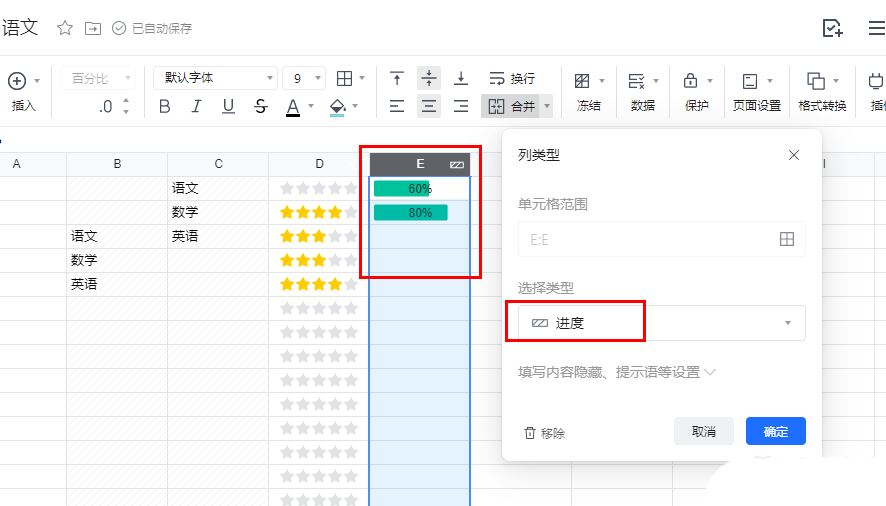
方法步骤
1、我们在电脑中打开腾讯文档软件,然后在首页选择新建或是打开已有的在线表格
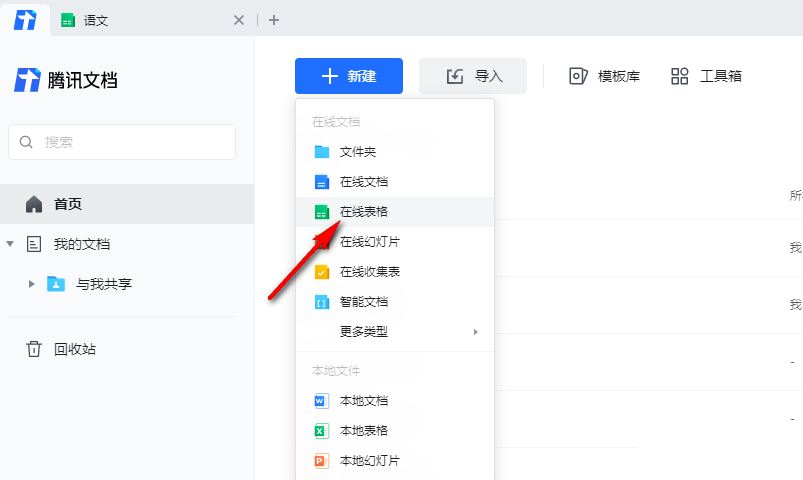
2、进入在线表格页面之后,我们在该页面中先选中一列表格,然后点击“选择列类型”图标
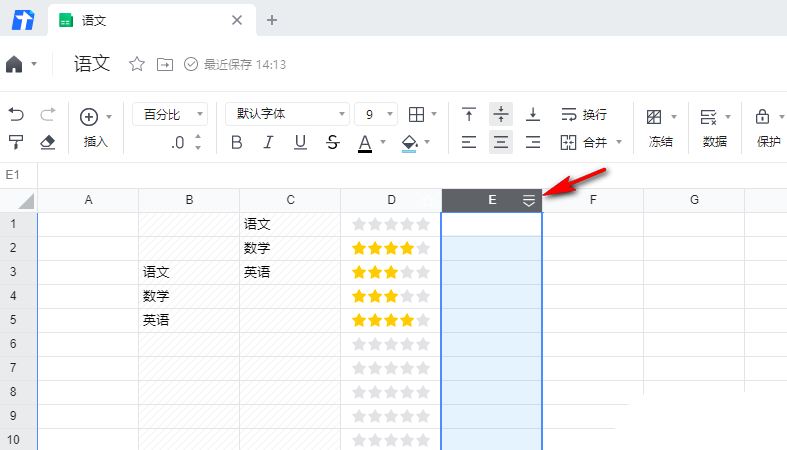
3、在选择列类型的列表中,我们找到并打开“进度”选项
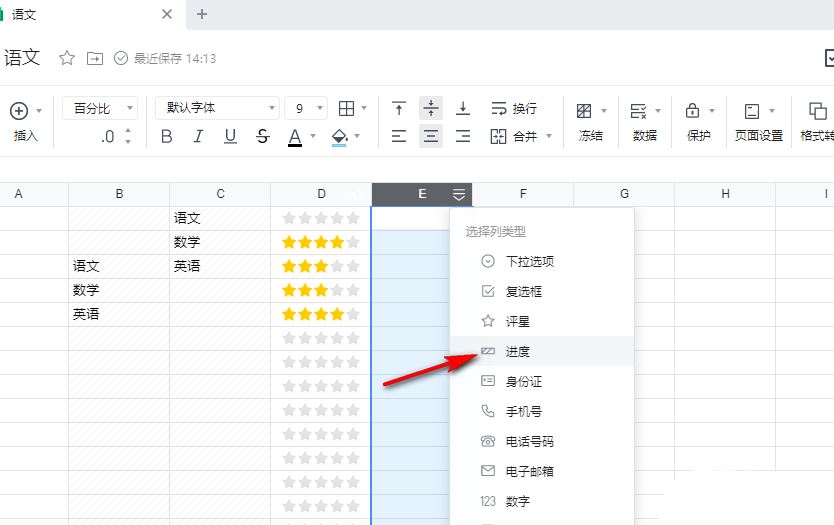
4、打开“进度”选项之后,我们在列类型的弹框中直接点击“确定”选项
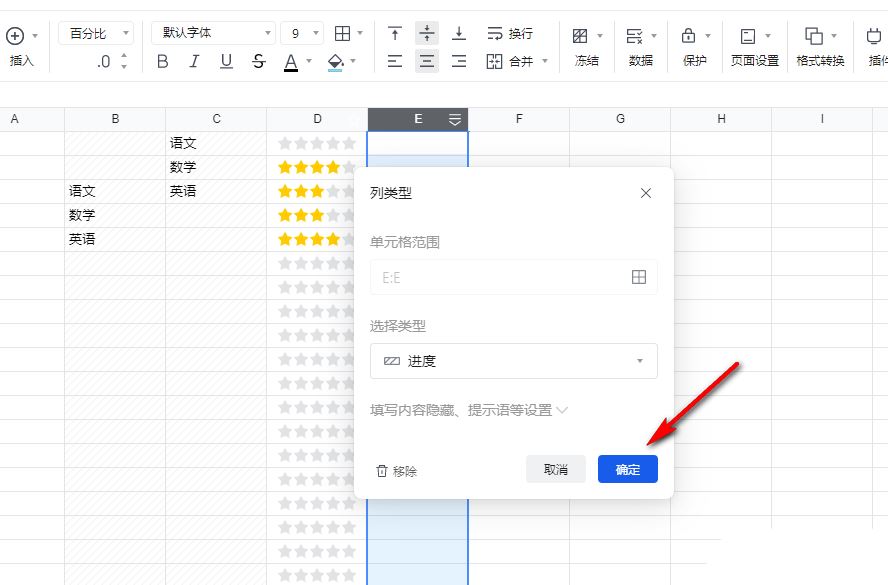
5、设置完成之后,我们在该列单元格中直接输入进度数字,然后点击回车键就能得到进度条了
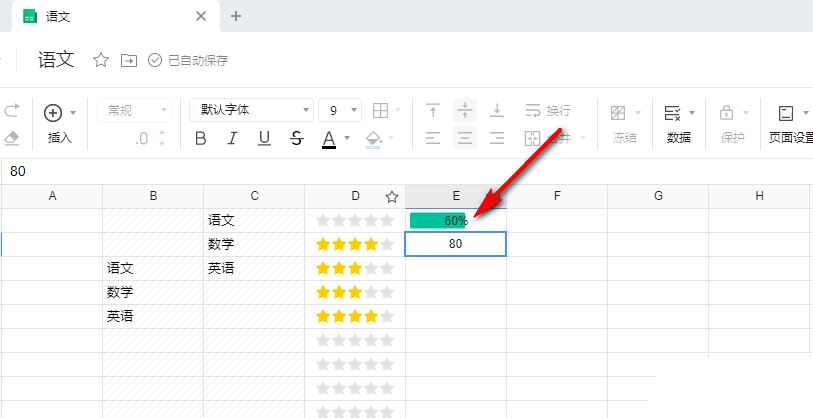
以上就是腾讯文档在表格中设置进度条的方法,我们在腾讯文档的在线表格编辑页面中选中一列,然后打开选择列类型图标,接着在下拉列表中选择“进度”选项,最后在弹框中直接点击确定选项即可,希望大家喜欢,请继续关注代码网。

发表评论